Effektive løsninger til at reparere AirPods-mikrofonen, der ikke virker [2023]
 Skrevet af Lisa Ou / 18. maj 2022 09:00
Skrevet af Lisa Ou / 18. maj 2022 09:00 Apples AirPods er nogle af de mest brugte i dag. Disse AirPods er trådløse Bluetooth-øretelefoner med en indbygget funktionsmikrofon, der giver brugerne mulighed for at foretage telefonopkald og stemmestyring med Hey Siri, fjerne baggrundsstøj osv. På trods af at de er brugervenlige og trådløse, betyder det ikke, at de altid kommer uden problemer. Typisk har brugere et problem med dens mikrofon, primært fordi den ikke virker under et vigtigt møde eller opkald.
Hvis du oplever det samme problem, skal du ikke gå i panik. For i dette indlæg vil vi vise dig de nemmeste og mest effektive løsninger, du kan bruge til at rette op på, at mikrofonen på AirPods ikke virker.
![Effektive løsninger til at reparere AirPods-mikrofonen, der ikke virker [2023]](https://www.fonelab.com/images/ios-system-recovery/airpods-microphone-not-working.jpg)

Guide liste
Del 1. Hvorfor Apple AirPods-mikrofon virker ikke?
Før du løser problemet, bør du først vide, hvad der muligvis forårsager, at din mikrofon på AirPods ikke virker. Se følgende om årsagerne til, at din Airpods mikrofon pludselig ikke virkede.
- Indstillingsproblem: Det er vigtigt at kontrollere eller foretage små ændringer i indstillingerne, så din AirPods-mikrofon muligvis fungerer igen. De fleste af brugerne har en tendens til at lave fejl om denne.
- AirPods ikke fuldt opladet: Hvis din AirPods-mikrofon ikke virker, kan det skyldes, at dine AirPods er ved at løbe tør for batteri.
- Snavspartikler: Det er også muligt, at dine AirPods har samlet støv, mens de laver aktiviteter såsom rengøring, en eventyrlig udflugt osv. Det kan også skyldes, at du tabte din AirPod. Så snavs har været rundt om din AirPods-mikrofon.
- Forbindelses-/parringsproblemer: Selvom Bluetooth stadig fungerer nu, og AirPods bruger det til at parre og oprette forbindelse til brugerens enhed, er det ikke en perfekt funktion. Der vil altid være tilfælde, hvor det bliver ustabilt.
- Skader og mekaniske problemer: Dette kan være det værste for din AirPods-mikrofon. Og udtrykket, som brugerne ikke ønsker at høre, er "dine AirPods er i stykker eller beskadiget." Men heldigvis sker dette problem så sjældent, fordi old-school ørepuder eller Apples produkter er hårde og langtidsholdbare at bruge.
Efter at have kendskab til årsagerne, der kan få din AirPods-mikrofon til ikke at fungere, kan du prøve de givne rettelser for at løse dit problem med denne. Gå til næste del af dette indlæg.
FoneLab gør det muligt at rette iPhone / iPad / iPod fra DFU-tilstand, genoprettelsesfunktion, Apple-logo, hovedtelefontilstand mv. Til normal tilstand uden tab af data.
- Løs deaktiverede iOS-systemproblemer.
- Uddrag data fra deaktiverede iOS-enheder uden datatab.
- Det er sikkert og nemt at bruge.
Del 2. Bedste løsninger til at reparere mikrofonen, der ikke virker på AirPods
Der er flere problemer, der faktisk kan få din AirPods-mikrofon til at stoppe med at fungere. De tips, vi har diskuteret, behøver ikke nødvendigvis at gøre det hele. Læs dem og vælg den bedste løsning til dine behov for at løse dit problem. Men hvis den metode, du prøvede, ikke virkede, så prøv en anden måde. Desuden har vi delt mange teknikker, du kan bruge.
Løsning 1. Tilslut AirPods til enheden igen
Nogle gange, hvis din enhed eller AirPods er forbundet til andre Bluetooth-enheder, bemærker du ikke, at den ikke forsøger at oprette forbindelse til din valgte enhed. Som et resultat undrer du dig over, hvorfor dine AirPods ikke fungerer. Det meste af tiden kan dette enkle tip løse en million problemer med dine AirPods.
Følg nedenstående trin for at tilslutte dine AirPods igen:
Trin 1Sluk og tænd for Bluetooth igen på din Apple-enhed.
Trin 2Så på listen over MINE ENHEDER, vælg navnet på din AirPod.
Trin 3Vent endelig, indtil den forbinder, og prøv, om din AirPod-mikrofon virker igen.
Løsning 2. Rengør AirPod-mikrofonen
Rengøring af din AirPod er virkelig vigtigt. Og for at gøre det skal du tage en tør vatpind og rense din AirPods mikrofon med den. Det anbefales også at gøre dette på højttalermaskerne fra tid til anden for at sikre en jævn lytteoplevelse. Men husk altid, at du skal være forsigtig med at rengøre den.
Løsning 3. Oplad AirPods
Før du bruger dine AirPods, skal du sikre dig, at den er fuldt opladet eller tilstrækkeligt opladet. Ellers kan du helt sikkert ikke bruge den og dens mikrofon. Det meste af tiden kan årsagen til, at AirPods opfører sig mærkeligt eller mærkeligt, være, at deres batteri næsten er dødt. Ved opladning skal du sikre dig, at du har valgt den korrekte adapter og kabel.
Løsning 4. Tjek Bluetooth-indstillinger
Indstillinger-funktionen er afgørende for enhver mobilenhed. Faktisk har brugere en tendens til at gå gennem Indstillinger, når de har et problem med deres enheder. Og med det kan du også tjekke og reparere din AirPods-mikrofon der. For at gøre det skal du gå til enhedernes Indstillinger > Bluetooth. Find derefter dit Airdrops navn på listen og tryk på informationsikonet til højre. Til sidst skal du vælge Mikrofon og vælge enten højre eller venstre afhængigt af de tilgængelige muligheder.check-bluetooth-microphone-settings.jpg
Løsning 5. Genstart enhed
Der er tidspunkter, hvor AirPods ikke rigtig er skyld i det. Din enhed, der forsøger at oprette forbindelse til din Android, kan være synderen, hvis du ikke kan bruge den af ukendte årsager. Og så kan genstart af din enhed være den hurtigste måde at bringe din enhed tilbage til sin normale tilstand. Nu, for at genstarte din enhed, skal du trykke på og holde tænd/sluk-knappen og en af de to lydstyrkeknapper nede. Når en skyder vises, skal du skubbe den til Sluk. Vent et par minutter, indtil din enhed slukker helt, og skærmen bliver sort.
FoneLab gør det muligt at rette iPhone / iPad / iPod fra DFU-tilstand, genoprettelsesfunktion, Apple-logo, hovedtelefontilstand mv. Til normal tilstand uden tab af data.
- Løs deaktiverede iOS-systemproblemer.
- Uddrag data fra deaktiverede iOS-enheder uden datatab.
- Det er sikkert og nemt at bruge.
Løsning 6. Nulstil AirPods
For at løse problemet kan du også prøve at nulstille din iPad og se, om der er sket noget. Sådan kan du nulstille dine AirPods.
Trin 1For det første skal du glemme eller fjerne parringen af dine AirPods på din enhed.
Trin 2Efter at have fjernet parringen af AirPods, læg den i opladningsetuiet og bliv ved med at åbne ledningen.
Trin 3Tryk derefter på og hold Opsætning knappen på opladningsetuiet til dine AirPods. Drej statuslampen til at blinke gult og derefter hvidt. Din AirPod er blevet nulstillet.
Trin 4Endelig, når du er færdig, er dine AirPods blevet nulstillet. Prøv nu at tilslutte dine AirPods igen og se, om din enhed kan se, at problemet er forsvundet.
Løsning 7. Opdater AirPods-firmwaren
Hvis ingen af metoderne ovenfor virkede, kan du også prøve at opdatere din AirPods-firmware. Forældet firmware kan også resultere i, at AirPods-mikrofonen ikke fungerer. Så sørg for at have den opdateret. For at gøre det skal du først kontrollere, om den er opdateret på din iPhone ved at gå til Indstillinger > Generelt > Om > AirPods. Hvis du ser, at det er en forældet version, skal du blot opdatere firmwaren ved at forbinde dine AirPods til en opladningskilde og efterlade den ved siden af din Apple-enhed, og den skal være forbundet til internettet. Til sidst, tjek det igen efter 30 minutter, og de skulle have opdateret. Det er det!
Løsning 8. FoneLab iOS-systemgendannelse
Efter at have udført alle metoderne fra oven og intet virkede for dig, er den sidste udvej, men det bedste værktøj, du kan bruge til sikkert og effektivt at reparere AirPods mikrofon. FoneLab iOS System Recovery. Programmet giver brugerne mulighed for professionelt og effektivt at løse næsten alle slags problemer med dit iOS-system for at få det tilbage til sin oprindelige ydeevne og funktion. Det tilbyder også to iOS-systemgendannelsestilstande: Standardtilstand og Avanceret tilstand.
FoneLab gør det muligt at rette iPhone / iPad / iPod fra DFU-tilstand, genoprettelsesfunktion, Apple-logo, hovedtelefontilstand mv. Til normal tilstand uden tab af data.
- Løs deaktiverede iOS-systemproblemer.
- Uddrag data fra deaktiverede iOS-enheder uden datatab.
- Det er sikkert og nemt at bruge.
Standardtilstanden giver dig mulighed for at reparere din iOS-enhed uden tab af data, mens den avancerede tilstand sletter alle data, men genopretter din enhed til dets originale design. Hvordan kan du rette op på, at din AirPods-mikrofon ikke fungerer ved hjælp af dette værktøj? Her er vejledningen, du kan følge.
Trin til, hvordan man løser mikrofonen, der ikke fungerer med FoneLab iOS-systemgendannelse:
Trin 1Til at begynde med skal du gratis downloade og køre FoneLab iOS System Recovery På din computer.
Trin 2Brug derefter et USB-kabel til at tilslutte din enhed til computeren. Vælg derefter på værktøjets hovedgrænseflade iOS System Recovery valg og klik på Starten .

Trin 3Dernæst, i det næste vindue, kan du begynde at vælge reparationstilstand for dine AirPods om, hvilken metode du skal gøre.

Trin 4Når du er færdig med at vælge reparationstype, skal du bekræfte din beslutning ved at klikke på Bekræfte knappen nedenfor. Til sidst, når processen er færdig, genstart din AirPod-enhed, opret forbindelse til din iOS-enhed og se, om den virker nu. Der har du det!
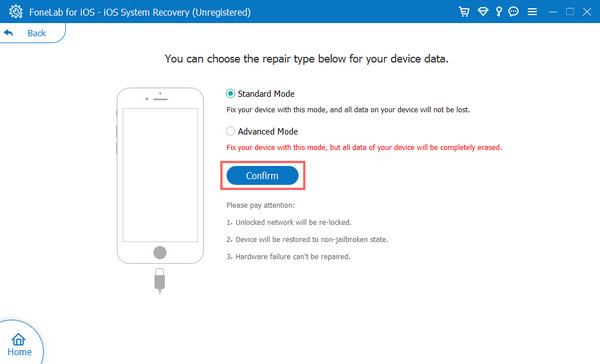
Dette er, hvordan FoneLab iOS System Recovery virker til dine iOS-enhedsproblemer. Når du har problemer med dit iOS-system eller dine AirPods, ved du ikke, hvordan du løser dem. Dette værktøj er også det mest anbefalede program til dine behov.
FoneLab gør det muligt at rette iPhone / iPad / iPod fra DFU-tilstand, genoprettelsesfunktion, Apple-logo, hovedtelefontilstand mv. Til normal tilstand uden tab af data.
- Løs deaktiverede iOS-systemproblemer.
- Uddrag data fra deaktiverede iOS-enheder uden datatab.
- Det er sikkert og nemt at bruge.
Del 3. Ofte stillede spørgsmål om mikrofonen virker ikke på AirPods
1. Hvorfor fungerer min AirPods-mikrofon ikke til telefonopkald?
Hvis din AirPods' mikrofon ikke virker, vil den faktisk ikke fungere på nogen app eller del af din enhed, der bruger en mikrofon, og der er mange mulige årsager til dette problem. Se de anførte årsager i dette indlæg fra oven.
2. Hvad er levetiden for AirPods?
Den forventede levetid for en AirPod baseret på dens batterier er bedst, omkring 2 års brug. Ikke før batterierne er nedbrudt kan du stadig bruge det så meget du vil om 2 år.
Alt i alt er dette de komplette svar på dit spørgsmål 'min AirPods-mikrofon virker ikke?'. Du kan altid stole på de givne løsninger i dette indlæg. Alligevel er den mest anbefalede metode, du kan bruge til at løse problemer på din AirPods-mikrofon FoneLab iOS System Recovery. Det vil faktisk passe til dine krav og forventninger.
Vi vil også meget gerne høre eventuelle kommentarer fra dig. Bare efterlad os en besked eller et afsnit i kommentarfeltet nedenfor.
FoneLab gør det muligt at rette iPhone / iPad / iPod fra DFU-tilstand, genoprettelsesfunktion, Apple-logo, hovedtelefontilstand mv. Til normal tilstand uden tab af data.
- Løs deaktiverede iOS-systemproblemer.
- Uddrag data fra deaktiverede iOS-enheder uden datatab.
- Det er sikkert og nemt at bruge.
